筆記軟體怎麼選?Google Keep 、Evernote、OneNote、Trello 大解析
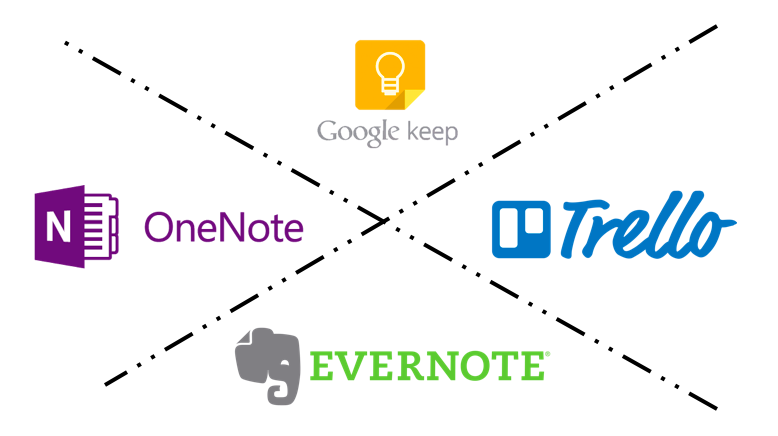
公司內部想要導入團隊知識庫,釋放員工腦容量,但卻找不到合適的共用筆記軟體嗎?你可以參考下面針對一些比較知名的線上筆記軟體的說明範例以及不足之處,來評估軟體是否有符合公司的知識庫需求唷!
Google Keep
Google Keep 為 Google 推出的簡易型筆記軟體,比起其他三種功能豐富的線上筆記軟體 Google Keep 的功能是比較簡單的 ,但他們主打直覺式的使用介面且可與其他 Google 旗下產品整合。
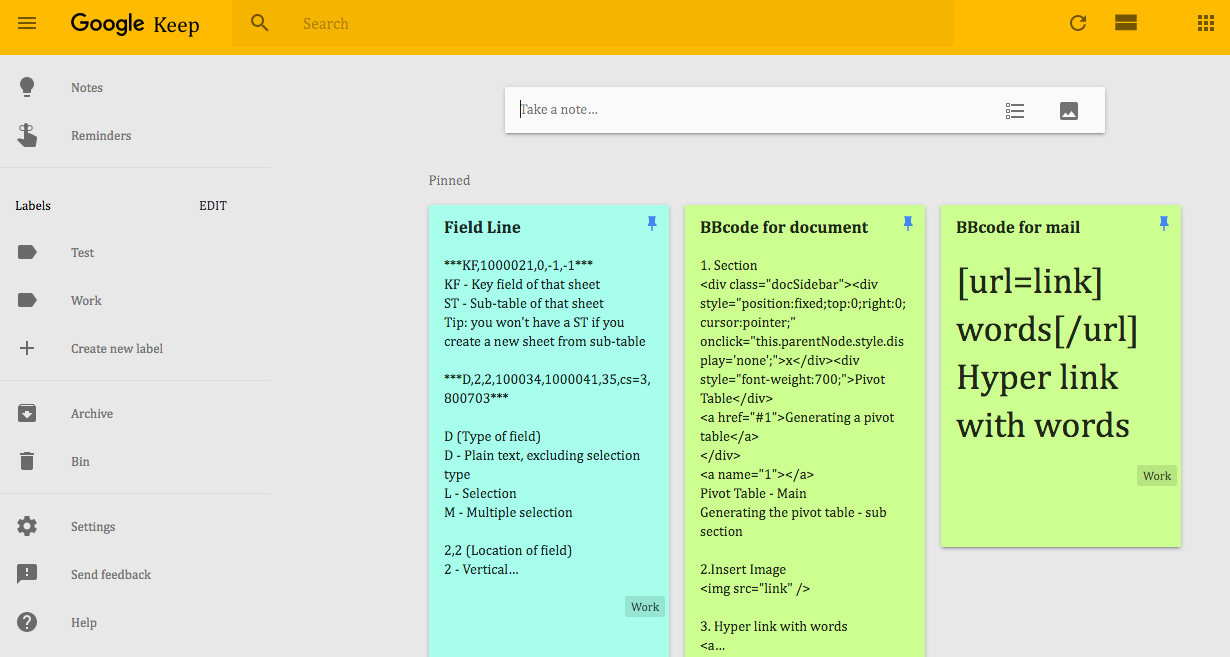
從上圖範例中可以看出,在 Google Keep 中,每一則筆記就像一張便利貼,可以隨時填寫(支援文字、圖片以及清單等功能)、移動位置、更改筆記底色。資料檢索的部分除了依顏色外,也提供標籤的方式幫助使用者針對不同主題分類筆記。內建的提醒功能更與 Google 日曆完美結合,可以將筆記的提醒同步顯示在 Google 日曆中。
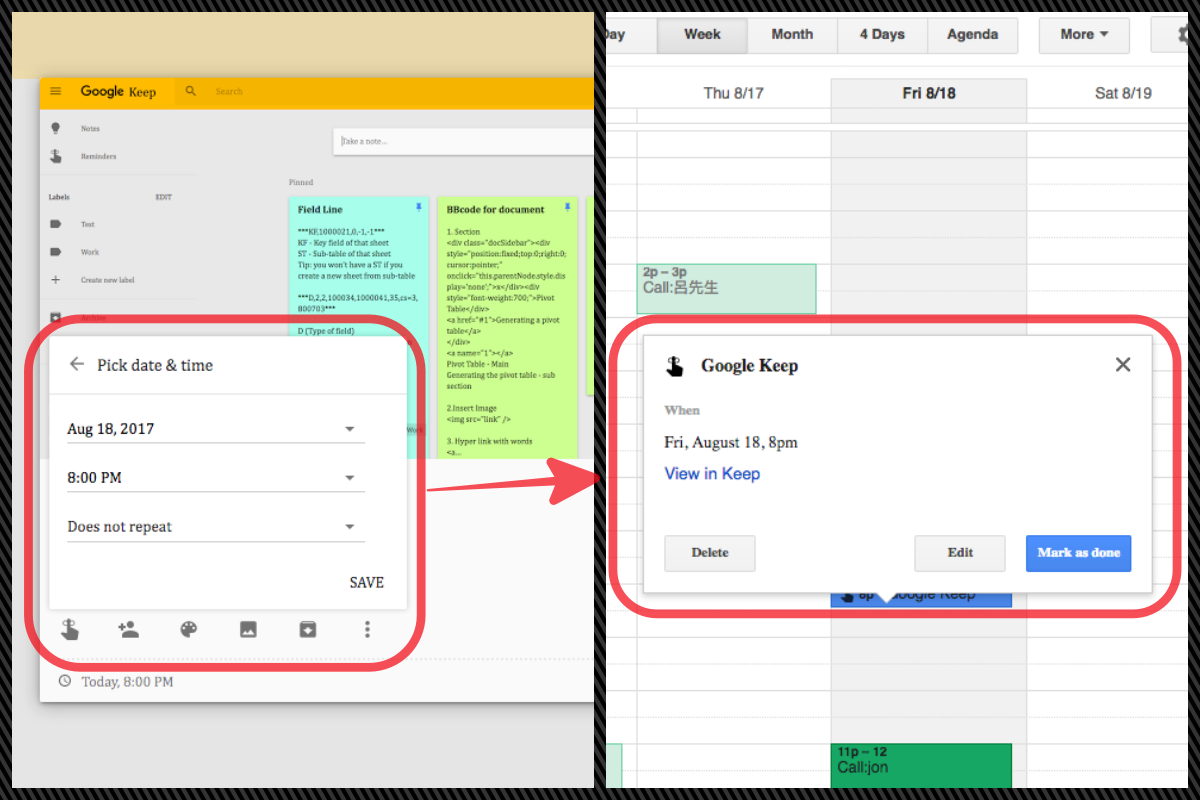
雖然 Google Keep 在使用上相當直覺, UI 也非常簡潔漂亮,但做為團隊知識庫的使用面向來說功能稍嫌不足:
1. 便利貼的呈現方式讓筆記很難分類去做管理,所有不同的主題的筆記都會放置在一個大池子中而顯得雜亂無章
2. 共享筆記的部分,不能針對多筆資料一次做共享設定,非常不利於筆記的權限管理
3. 部分公司的知識庫內容為包山包海,例如活動的設計圖稿、公司形象短片等。這些類型的檔案目前 Google Keep 都不支援即時上傳,因此若經常需要這類型文件的公司,就比較不建議使用 Google Keep 唷!(但使用者可以透過上傳至 Google Drive 再分享連結的方式取代此功能。)
Evernote
有在關注電子化的業主們應該都對 Evernote 不陌生, Evernote 因其強大的搜尋檢索功能而在過去數年間獨佔筆記市場鰲頭, 除了在自家部落格中不時提供企業電子化的想法以及教學,也有許多部落客針對它做各種應用說明。
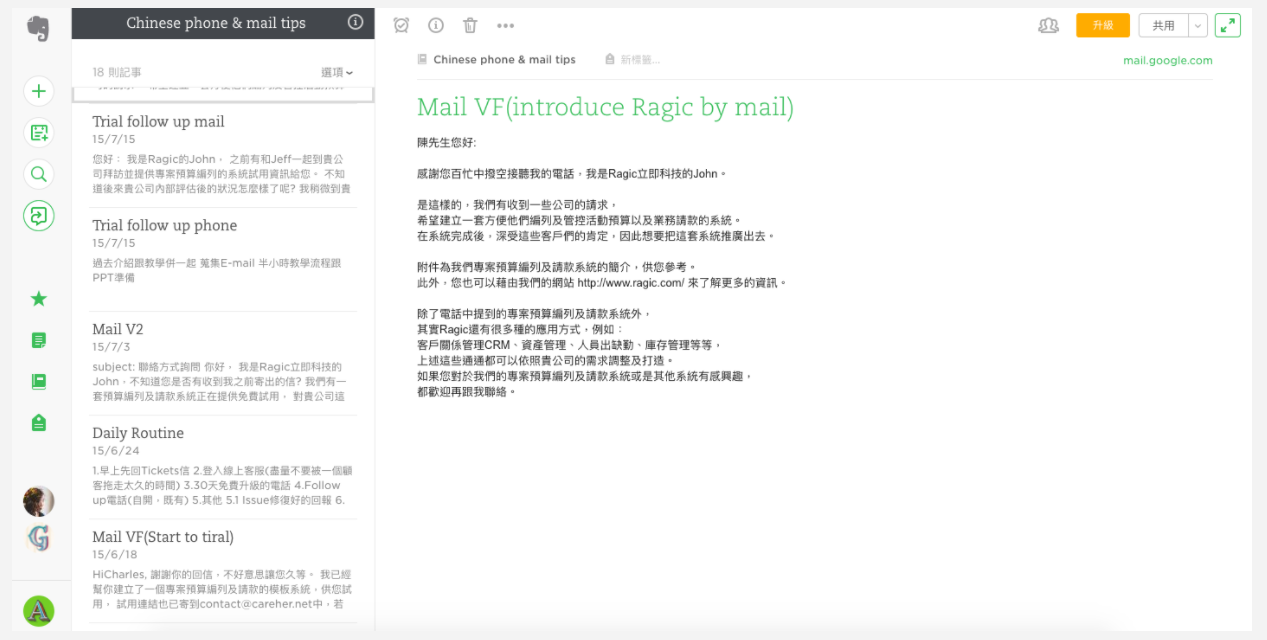
上圖是Ragic內部用來管理回覆模板的 Evernote 記事本。進入記事本後可以看到該記事本內的完整清單,右方則會顯示筆記內容,樹狀的筆記結構讓企業可以輕鬆的分類筆記並進行個別管理以及權限設定。 Evernote 提供的筆記工具相當多元,除了一般的文字、圖片以外,可以附加各種類型的檔案,並支援即時錄音、錄影等功能,對於常在外跑動的業務來說是相當方便的工具。在筆記建立後,搭配 Evernote 的標籤功能,就可以輕鬆篩選出想要的筆記囉!(如果升級成付費版,可以更進一步搜尋 Office 文件或是 PDF 檔案內文。)
不過,可別因為 Evernote 的功能完善就毅然決然選擇他囉!
1. Evernote 的操作介面相對來說比較不直覺,如果公司中有較少接觸軟體的使用者,可能會有很難上手的問題。
2. 目前 Evernote 並不支援共同編輯。當其中一名使用者在編輯資料時,其他使用者會變為僅能瀏覽的狀態。如果時常需要共同修訂筆記的話,比較不建議使用 Eveenote 。(以前是使用是另外產生一份「衝突的筆記」來處理共同編輯的問題,目前已經修正為無法共同編輯。)
3. 比起其他軟體, Evernote 在做服務調整時可能會影響舊使用者的權益。舉例來說,以前免費版的使用者同樣可以使用名片辨識以及標註PDF的功能,但在去年調整收費策略後,這些功能都變為專業版的用戶才能使用,這部分可能選用 Evernote 的使用者要特別留意。
OneNote
OneNote 則是 Microsoft 推出的筆記軟體,主打的是精美且功能豐富的筆記工具,目前已經與 Skype 整合,可以直接使用 Skpye 帳號登錄服務。使用介面與其他 Office 系列軟體相似,因此雖然功能眾多,但對於有在使用 Office 系列軟體的使用者來說不會太難上手。
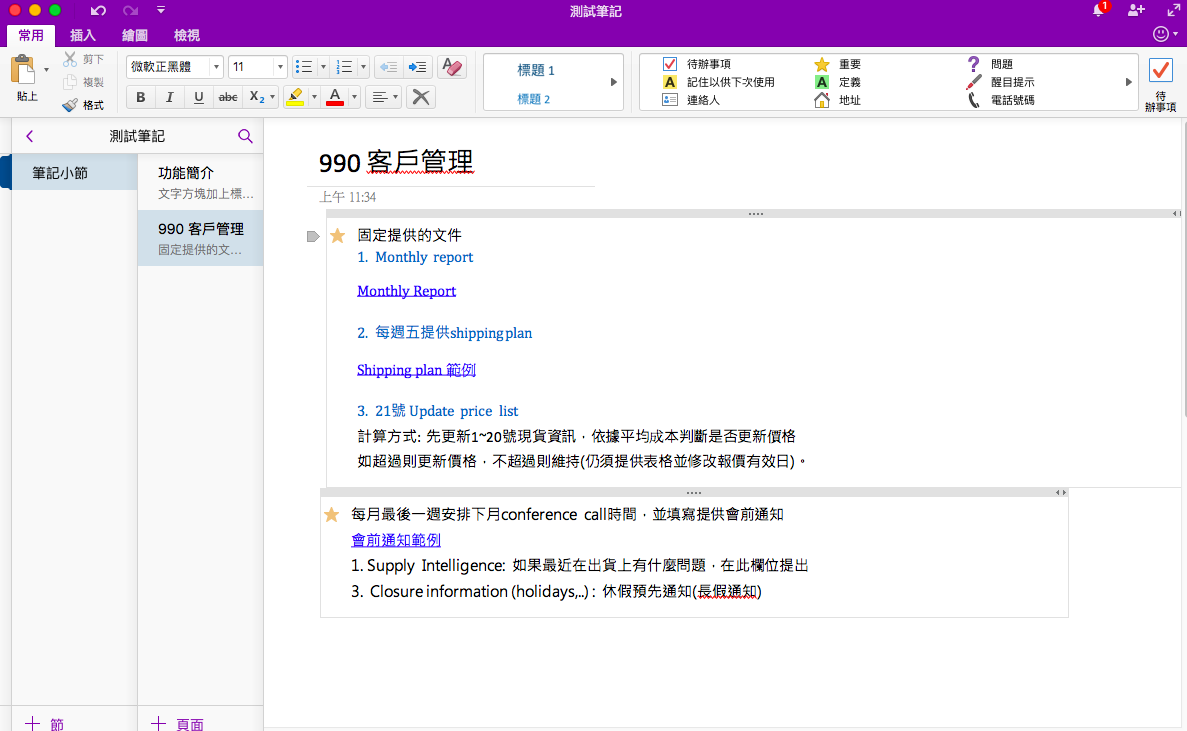
上圖為透過 OneNote 來進行客戶管理的示意圖。 OneNote 也是使用樹狀結構,幫助使用者依據不同主題進行分類。編輯的頁面不同於 Evernote
的固定排版,反而是像一張大畫布,讓使用者可以自行擺放文字格、圖片以及表格等資料。同時,內建多種標示工具,幫助使用者快速標記重點。另外 OneNote 支援同步編輯,亦即多名使用者可以同時登入筆記修改資料,系統會貼心地幫你註記編輯人以及修改時間。
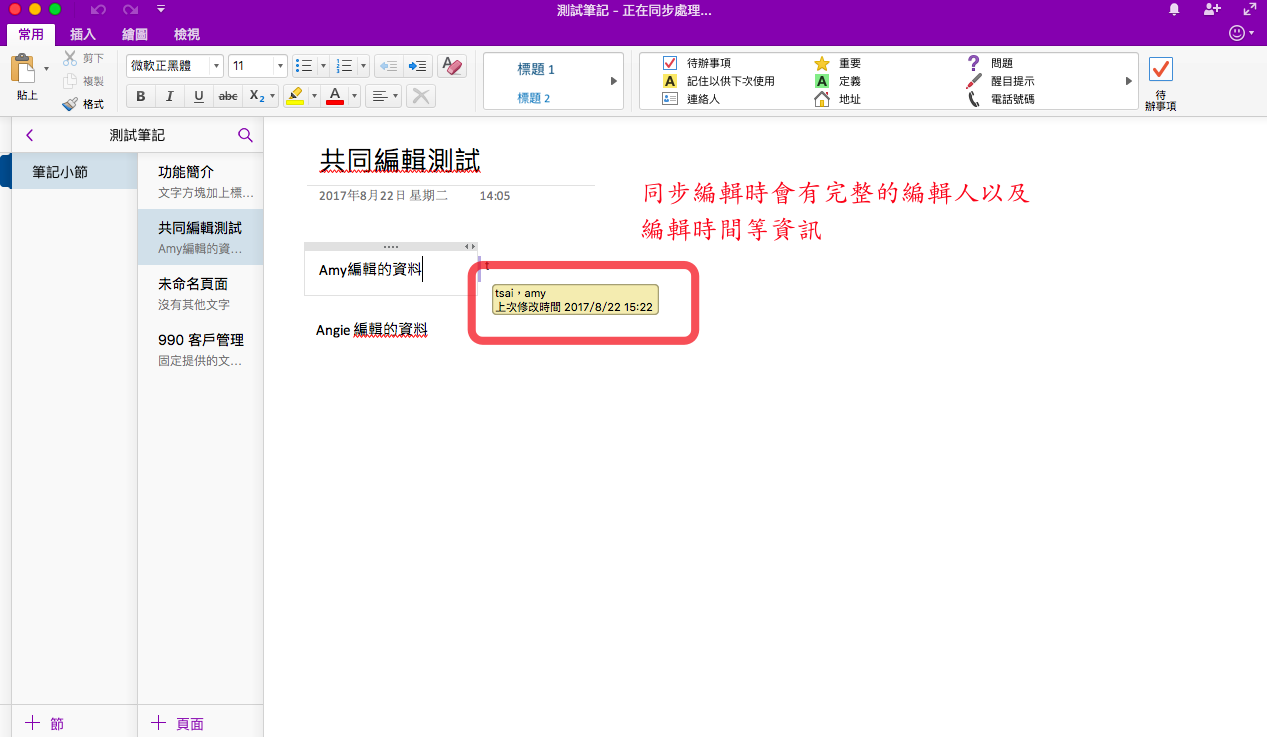
整體來說 OneNote 可以提供給使用者相近於 Office 系列軟體的使用體驗,但也會有如下的缺點:
1. 電腦軟體非常吃電腦資源 (網路版有時候呈現龜速或是當機狀態),如果公司電腦設備老舊的話,非常不建議使用唷!
2. 不支援標籤( #Hashtag )的功能,在筆記的分類上必須非常精準,否則不容易搜尋到資料。
3. 目前不提供提醒功能,沒有辦法將筆記與待辦事項進行整合
Trello
Trello 是由 Atlassian 買下的軟體服務,主要提供筆記以及專案管理的團隊溝通平台,本篇文章主要著重在筆記部分的應用,專案管理的部分之後會由其他文章說明。
不同於傳統筆記軟體的或是 Google Keep 便簽式的呈現方式,將筆記本改為「看板」,筆記內容則改為「卡片」,並搭配自訂主題,讓編輯筆記不再是單調無趣的事。
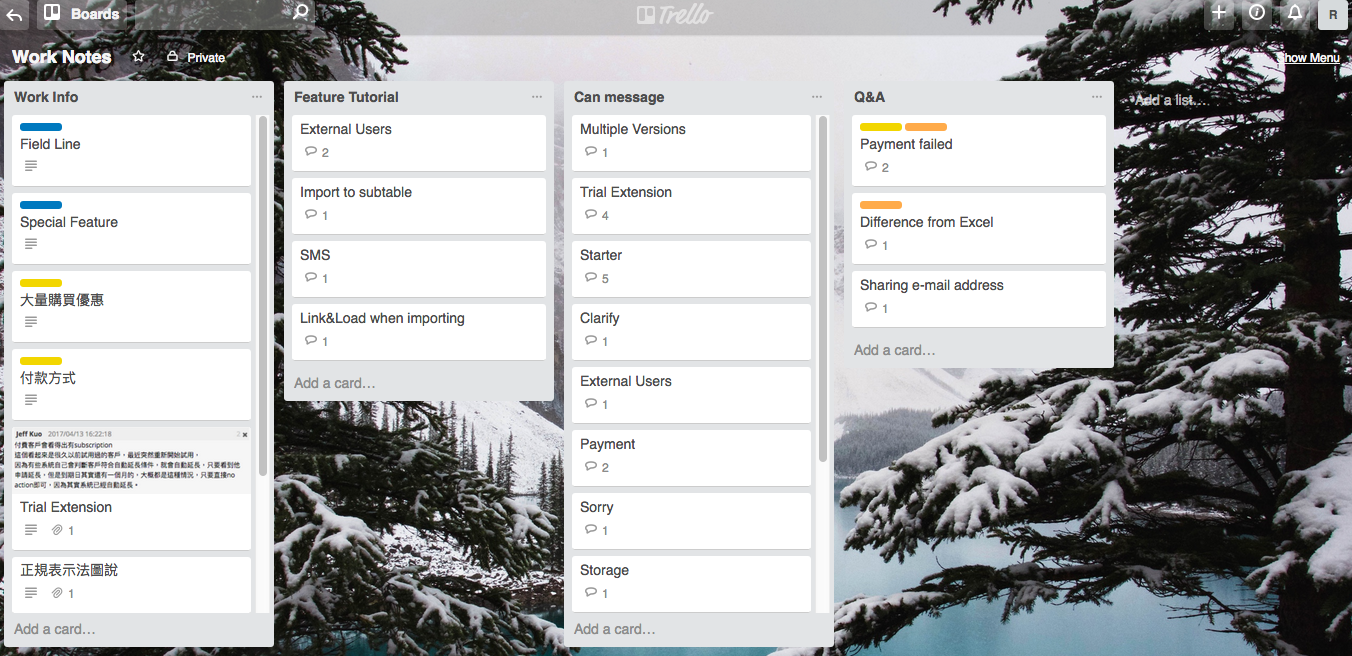
如下圖所示,Trello 在卡片編輯的頁面中,可以輕鬆加入標籤、待辦清單以及附件檔案等功能,卡片的下方會完整列出該張卡片的異動紀錄(這部分也可以透過隱藏詳情的按鈕來進行收合,避免畫面顯示過多資訊。)此外, Trello 特別提供卡片評論欄位,讓團隊成員可以針對每筆資料進行討論而不影響筆記內容,這部分是其他三個軟體所沒有的功能。
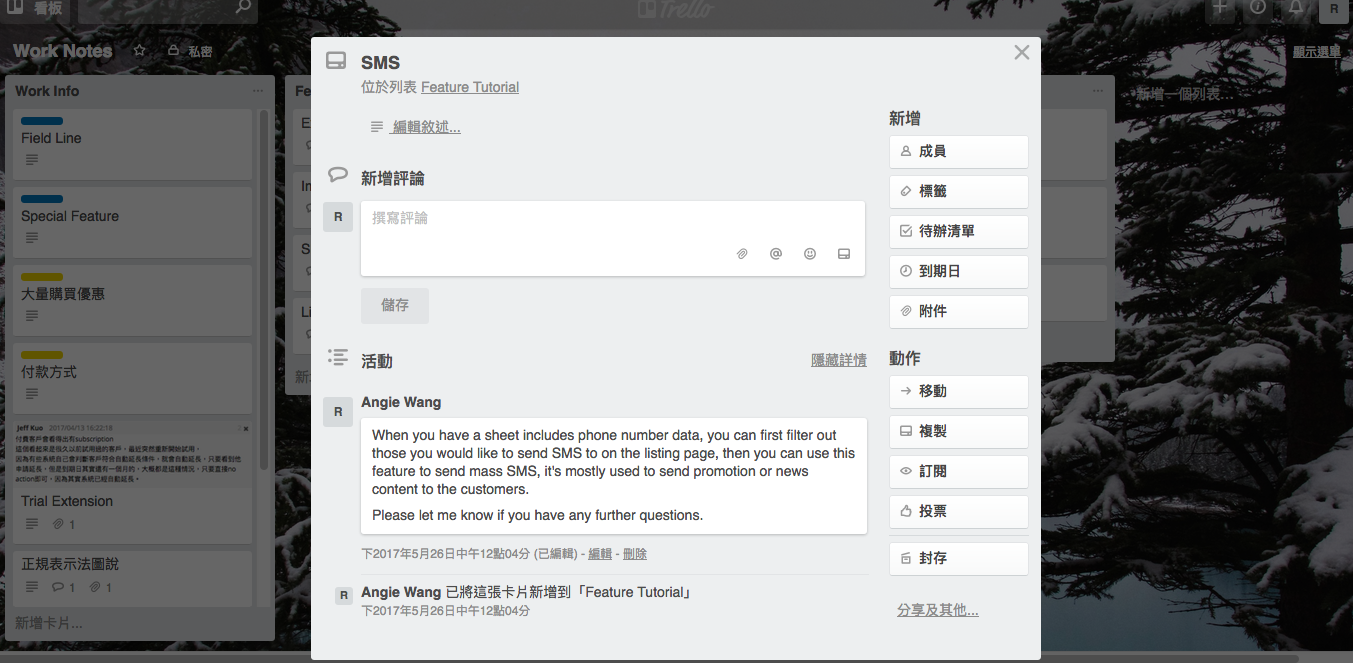
除了嶄新的使用概念需要使用者特別去適應外, Trello 的設計上也有一些小缺陷,讓使用體驗可能不是那麼的順暢:
1. 刪除卡片的操作流程相當繁瑣,而且不支援多筆資料選取後進行刪除
2. 需付費版本才能將提醒與行事曆整合,否則只能使用 Trello 內建的行事曆
3. 目前每張卡片可以上傳的資料容量限制為 10MB ,因此如果知識庫中有大量附件的使用者,比較不建議使用 Trello
由上面四種軟體大略說明以及缺點分析,可以發現目前市面上沒有盡善盡美的筆記軟體。因此建議可以先將公司中知識庫的型態、架構先構想好,像是哪些功能是必要的,哪些功能是可有可無的,再針對公司內部的需求去選擇合適的軟體。或者,你也可以透過下方的簡單測驗以及比較表來自我評估:
1. 使用文字筆記的最主要目的是?
建立團隊間的知識庫或是短期專案管理 > 接續第3題
減少重工的紙筆記綠,節能減碳愛地球 > 接續第2題
2. 組織的筆記通常是什麼形式呢?
純文字筆記 > 接續第3題
包山包海,各種檔案有就上傳 > 接續第5題
3. 是否需要將筆記整合其他應用功能呢?
是,考慮與行事曆或是雲端空間整合 > 接續第6題
否,組織只想要單純的筆記應用 > 接續第4題
4. 團隊工作間是否以專案方式進行呢?
是 > 接續第5題
否 > Google Keep
5. 是否需要同時多人編輯同一筆資料呢?
是 > OneNote
否 > 接續第6題
6. 員工通常如何輸入資訊?
揮汗如雨,業務跑到哪記到哪 > Evernote
待在辦公室裡吹冷氣更新資料 > Trello
或者,你也可以列出哪些是組織比較重視的功能,再依據下表選擇。
| 功能 | Google Keep | Evernote | Trello | OneNote |
|---|---|---|---|---|
| 操作平台 | Web, iOS, Android | Web, Windows, Mac,iOS, Android | Web ,iOS, Android | Web, Windows, Mac,iOS, Android |
| 免費版 空間額度 |
Google Drive 容量限制 |
每月上傳額度 60MB |
單筆資料上傳 容量限制10MB |
One Drive 容量限制 |
| 付費計畫 | 無付費計畫 | 可取得更高的每月 上傳額度及 附加功能 |
與其他應用整合 (行事曆、雲端硬碟等) |
無付費計畫 |
| 支援筆記類型 | 文字、圖片、清單 | 文字、圖片、表格、清單 即時錄音、錄影 附加各種檔案 |
文字、清單 附加各種檔案 |
文字、圖片、表格、清單 即時錄音 附加各種檔案 |
| 依據專案 管理筆記 |
不可以 | 可以 | 可以 | 可以 |
| 標籤分類 | 有 | 有 | 有 | 無 |
| 搜尋功能 | 除文字搜尋外(標記關鍵字) 可依顏色/類型/標籤搜尋 |
除文字搜尋外(標記關鍵字) 可依類型/標籤搜尋 付費版支援搜尋文件內容 |
列出包含關鍵在的筆記 無標記關鍵字 |
支援文字搜尋 |
| 提醒功能 | 可設置提醒 與Google Calendar同步 |
可設置提醒 | 可設置提醒 付費版可整合行事曆 |
無 |
| 共享筆記 | 每筆設定共享 | 記事本或單筆資料共享 | 記事本或單筆資料共享 | 記事本共享 |
| 同步編輯 | 可以 | 不可以 | 不可以 | 可以 |



